今天和大家分享一下win10系统lol商城打不开问题的解决方法,在使用win10系统的过程中经常不知道如何去解决win10系统lol商城打不开的问题,有什么好的办法去解决win10系统lol商城打不开呢?小编教你只需要1、打开“iE”浏览器; 2、右上角点开“设置”图标就可以了;下面就是我给大家分享关于win10系统lol商城打不开的详细步骤::
1、打开“iE”浏览器;
2、右上角点开“设置”图标;
3、选择“internet 选项”;

4、在“浏览历史记录”一栏选择“删除”;
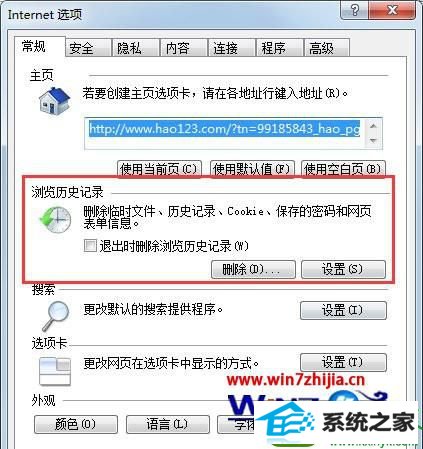
5、将所有选项打勾,如图,选择”“删除”;
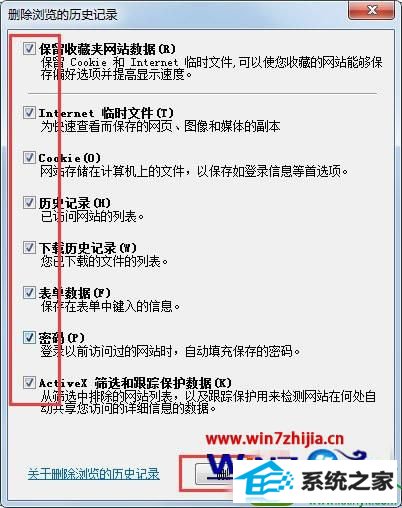
6、返回之前页面选择“隐私”,将“选择internet区域设置”调为“中”;
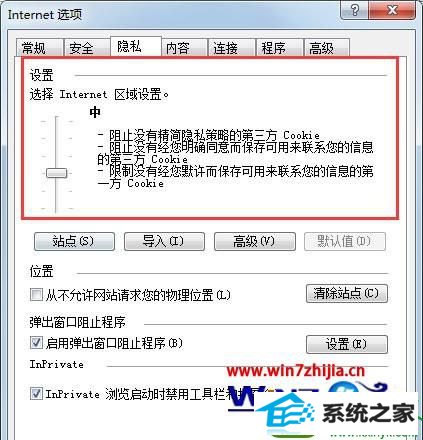
7、选择“高级”,将设置栏中“使用ssL3.0”和“使用TLs1.0”打勾。选择确定,关闭页面。
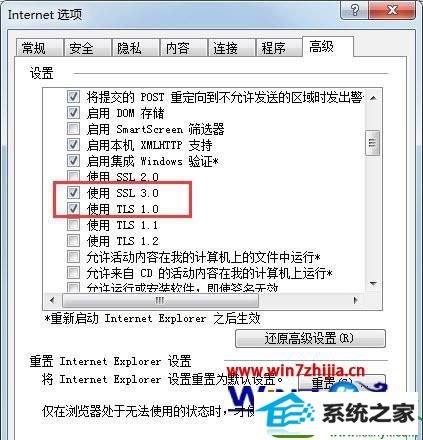
8、重启电脑,重新登陆游戏。
上面给大家介绍的就是关于windows7系统下lol商城打不开的解决方法,有碰到这样情况的用户们可以采取上面的方法步骤来解决吧,希望可以帮助到大家。
通用装机助理 萝卜花园一键重装系统 大番茄win7系统下载 蜻蜓u盘启动盘制作工具 冰封官网 正式版win8系统下载 得得一键重装系统 系统基地重装系统 白云装机助理 老友装机助理 win10装机大师 雨木林风装机大师 东芝win8系统下载 老桃毛官网 韩博士win7系统下载 大地一键重装系统 韩博士win8系统下载 电脑店系统 睿派克xp系统下载 戴尔重装系统